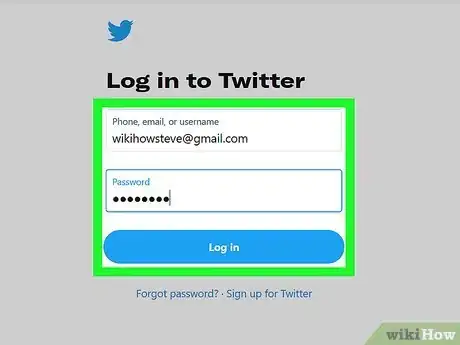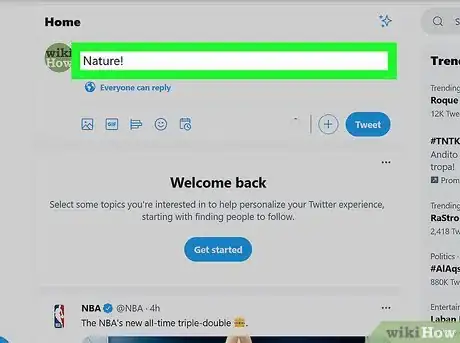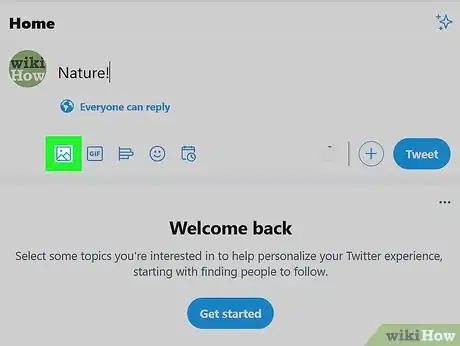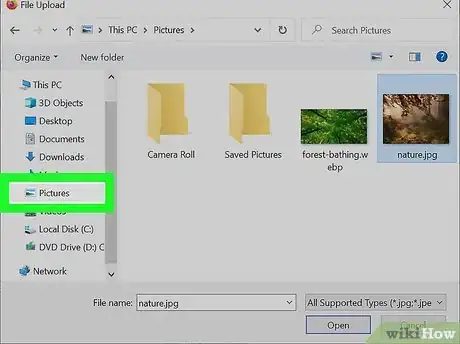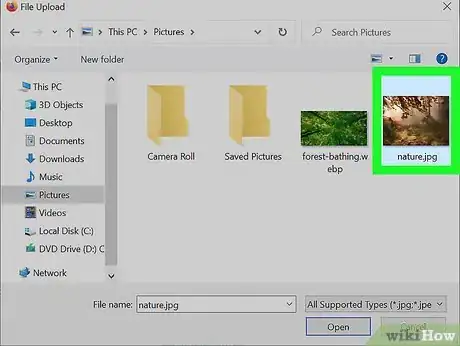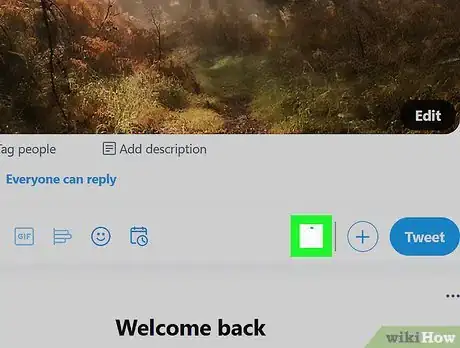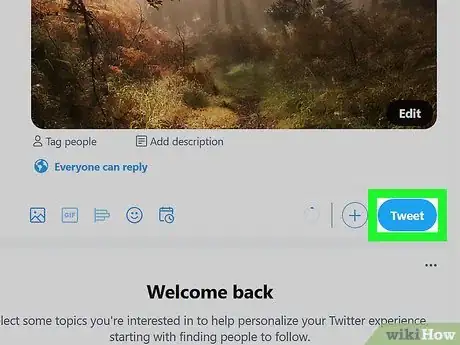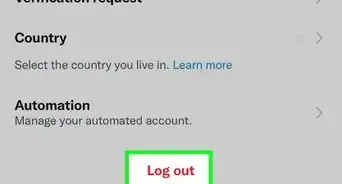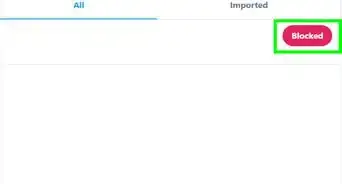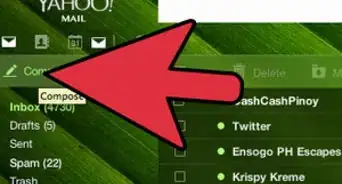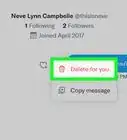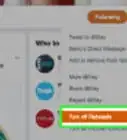X
wikiHow es un "wiki", lo que significa que muchos de nuestros artículos están escritos por varios autores. Para crear este artículo, autores voluntarios han trabajado para editarlo y mejorarlo con el tiempo.
Este artículo ha sido visto 55 085 veces.
Publicar fotos en Twitter te permite compartir estas y otras imágenes en tiempo real con tus amigos y seguidores en Twitter. Luego de publicar tu foto, tus seguidores en Twitter también podrán "retuitear" y compartir tus fotos con sus amigos y seguidores. Continúa leyendo este artículo para saber más acerca del proceso para compartir tus fotos en Twitter.
Pasos
-
1Inicia tu sesión de Twittercon tu nombre de usuario y contraseña. Si aún no has creado una cuenta en Twitter, regístrate.
-
2Escribe un nuevo tweet en el recuadro que dice “publicar un nuevo tweet”. Este se encuentra en el lado izquierdo de la pantalla “inicio”. Si no, puedes presionar la tecla "n" en tu teclado para escribir un nuevo tweet.
-
3Haz clic en el ícono sombreado que representa una cámara, la cual está ubicada a la izquierda debajo de tu tweet. Aparecerá una ventana emergente que te solicita subir una foto de tu computadora.
-
4Selecciona la foto que quieres subir de tu computadora a Twitter. La imagen que elijas no debe tener un tamaño mayor a 3 megabytes y debe estar en formato ".gif", ".jpeg" o ".png".
- Si tu foto no cumple con los requisitos, considera cambiar el formato del archivo o reducir su tamaño en tu programa editor de fotos favorito.
-
5Haz clic en tu foto para seleccionar la imagen y añadirla a tu tweet. Tu imagen aparecerá bajo tu tweet en miniatura y el ícono de la cámara ahora estará de color azul.
-
6Verifica que tu tweet tenga suficientes caracteres para acomodar la foto que has añadido. Cuando añades una foto, un enlace comprimido aparecerá en tu tweet al que tus amigos y seguidores pueden dar clic para ver tu foto en sus buscadores. El enlace de la página web para tu foto usará una porción de los 140 caracteres permitidos para un tweet.
- Si el conteo de caracteres para tu tweet está por debajo de 0 luego de añadir tu foto, ajusta y acorta el texto que has escrito para que el enlace de tu foto se muestre por completo en tu tweet.
-
7Haz clic en el botón “twittear” para publicar tu foto en Twitter. Ahora tus amigos y seguidores podrán ver tu foto luego de hacer clic en el enlace que aparece en tu tweet.
Consejos
- Si decides hacer tu cuenta de Twitter privada o “protegida”, tus seguidores aún podrán ver tus fotos; sin embargo, los usuarios que no te siguen ya no podrán tener acceso a ellas.
- Para eliminar una imagen en Twitter, navega hasta el tweet que contenga la imagen que quieres eliminar, luego haz clic en el pequeño ícono de "x" que se encuentra al lado derecho de tu imagen. Tu tweet aún estará publicado, pero la imagen ya no estará incluida en él. Una vez que la hayas eliminado, tus amigos y seguidores ya no podrán tener acceso a tu imagen.
- Si quieres que tus seguidores accedan a tu galería de fotos, súbelas a una página web externa para compartir fotos respaldada por Twitter. Algunos ejemplos de páginas web que pues usar son TwitPic, yFrog e Instagram. Para más ejemplos, visita la página web "ListCamp" mencionada en la sección de referencias al final de este artículo.
Advertencias
- Si tu cuenta de Twitter es pública y no privada o “protegida”, tus imágenes pueden ser vistas por cualquier usuario en cualquier lugar del mundo y pueden ser añadidas a los buscadores. No publiques imágenes en Twitter que no quieras hacer públicas al acceso de todo el mundo.
Cosas que necesitarás
- Cuenta en Twitter
- Foto digital
Referencias
- https://support.twitter.com/articles/20156423 – fuente de investigación
- http://listcamp.com/list/aghsaXN0Y2FtcHIMCxIETGlzdBjqygYM/ – fuente de investigación